聯(lián)想揚天b41-80筆記本用大白菜U盤如何安裝win7系統(tǒng)?安裝方法介紹
聯(lián)想揚天b41-80筆記本是一款14英寸商務辦公本,搭載intel第六代酷睿處理器和m330顯卡,強大性能讓這款新品得到了跨越式的性能提升。配有機械茶軸鍵盤,如此驚人的配置堪稱游戲本中的戰(zhàn)斗機。那么這款筆記本如何一鍵U盤安裝win7系統(tǒng)呢?現(xiàn)在就跟小編一起來看下吧。

安裝方法:
1、首先將u盤制作成u盤啟動盤,接著前往相關網站下載win7系統(tǒng)存到u盤啟動盤,重啟電腦等待出現(xiàn)開機畫面按下啟動快捷鍵,選擇u盤啟動進入到大白菜主菜單,選取【02】大白菜win8 pe標 準 版(新機器)選項,按下回車鍵確認,如下圖所示:

2、在pe裝機工具中選擇win7鏡像放在c盤中,點擊確定,如下圖所示:
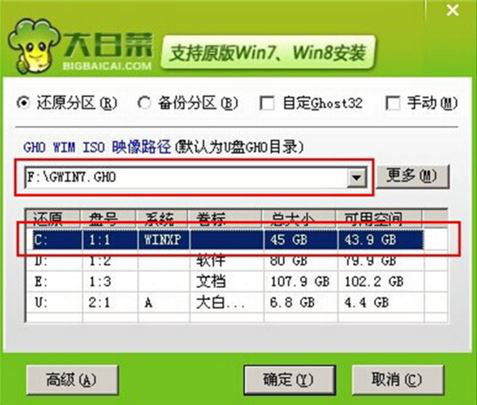
3、此時在彈出的提示窗口直接點擊確定按鈕,如下圖所示:
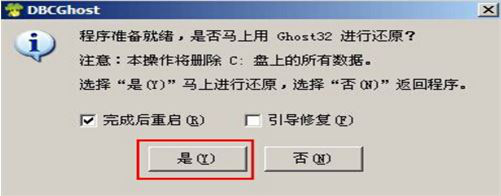
4、隨后安裝工具開始工作,我們需要耐心等待幾分鐘, 如下圖所示:
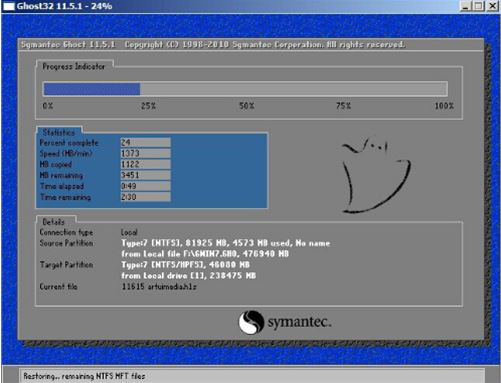
5、完成后,彈跳出的提示框會提示是否立即重啟,這個時候我們直接點擊立即重啟就即可。

6、此時就可以拔除u盤了,重啟系統(tǒng)開始進行安裝,我們無需進行操作,等待安裝完成即可。
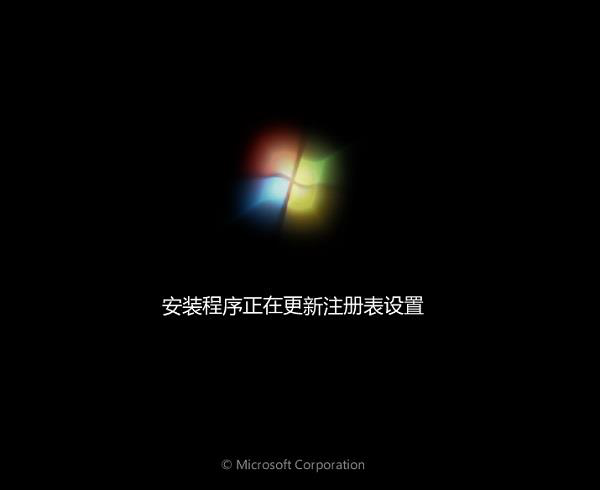
聯(lián)想相關攻略推薦:
【聯(lián)想Watch 9星座系列】價格及購買地址介紹
聯(lián)想K5 Note怎么樣_聯(lián)想K5 Note值得買嗎
聯(lián)想S5 Pro多少錢 聯(lián)想S5 Pro價格及配置一覽
以上就是聯(lián)想揚天b41-80筆記本如何一鍵u盤安裝win7系統(tǒng)操作方法,如果聯(lián)想揚天b41-80筆記本用戶想要安裝win7系統(tǒng),可以根據(jù)上述操作步驟進行安裝據(jù)上述方法進行操作。
相關文章:
1. 在dos環(huán)境下怎么備份/恢復注冊表 在dos環(huán)境下備份注冊表的方法教程2. 利用WinPE修改原系統(tǒng)注冊表來修復系統(tǒng)3. 修改注冊表顯示被病毒惡意隱藏文件4. 裝機大師怎么重裝系統(tǒng)WIN7 裝機大師一鍵重裝系統(tǒng)步驟教程5. 如何用u盤安裝win11系統(tǒng)?教你用u盤安裝win11系統(tǒng)教程6. win10系統(tǒng)始終以管理員身份運行如何設置7. 啟動Autodesk Desktop Licensing Service時出現(xiàn)錯誤1067:進程意外終止怎么辦8. 偷天換日注冊表里玩隱藏9. 教你修煉Windows運行命令的七種暗器10. 如何更改啟動磁盤? Mac系統(tǒng)啟動磁盤順序的設置技巧

 網公網安備
網公網安備